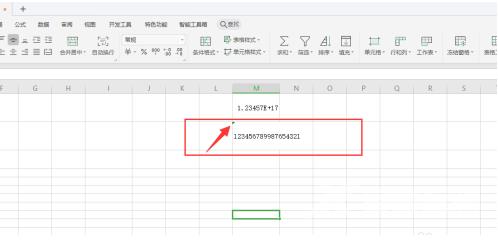WPS是很多小伙伴经常使用的办公软件之一,许多用户都会通过它来编辑表格,近期一些用户在表格中填入数字后却显示为e+,面对这个问题不知道应该如何解决,那么今日的内容,自由
WPS是很多小伙伴经常使用的办公软件之一,许多用户都会通过它来编辑表格,近期一些用户在表格中填入数字后却显示为e+,面对这个问题不知道应该如何解决,那么今日的内容,自由互联小编就来和广大用户们分享详细的解决方法,希望本期软件教程内容可以解答用户们的问题。

WPS表格数字变成e+解决方法:
1、进入软件,打开一个文档,我们在某一个单元格里输入任意一个长数,就会看见数字显示为e+格式。
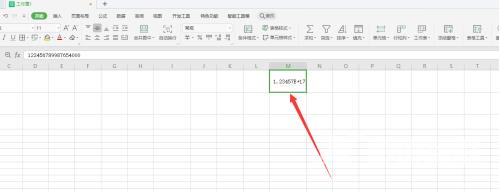
2、选择需要输入数字的单元格,右击,在选项菜单栏选择设置单元格格式选项。
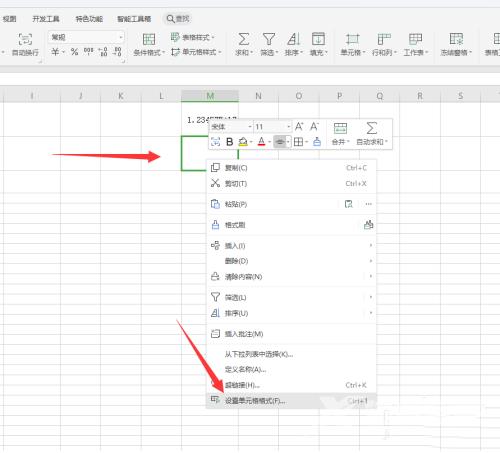
3、在新界面中点击数字下方的文本,然后点击确定。
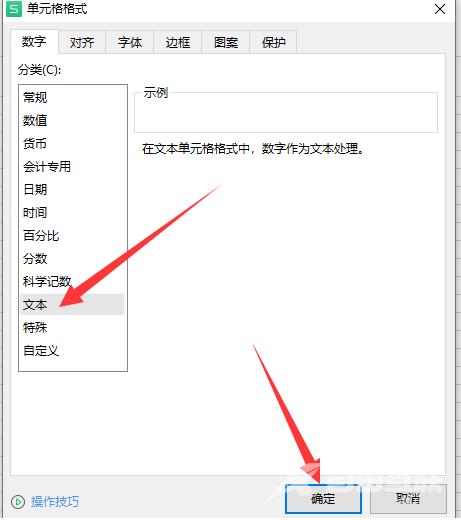
4、最后在单元格中输入数字就会全部显示了。